6 najlepszych sposobów nagrywania seminarium internetowego: zastosuj na dowolnym popularnym urządzeniu
Powszechne korzystanie z Internetu spowodowało, że nowym trendem stało się organizowanie spotkań online. Umożliwia uczestnikom ignorowanie bariery odległości, co znacznie zwiększa produktywność. Webinar to jedno z najpopularniejszych mediów wymiany pomysłów i prowadzenia dyskusji. Ale podczas konferencji na żywo możesz przeoczyć niektóre informacje i musisz to zrobić nagraj webinarium aby przejrzeć zawartość. Udostępniliśmy 6 narzędzi dla różnych urządzeń, które pomogą Ci nagrywać spotkania, więc przeanalizujmy to razem.
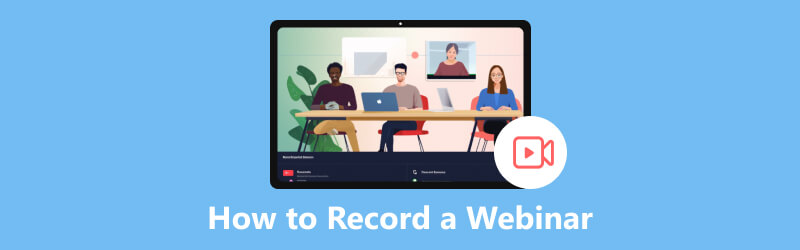
- LISTA PRZEWODNIKÓW
- Część 1. Dlaczego musimy nagrywać seminarium internetowe
- Część 2. Jak nagrać seminarium internetowe w systemie Windows i Mac
- Część 3. Jak nagrać seminarium internetowe online
- Część 4. Jak nagrać seminarium internetowe na telefonie z Androidem
- Część 5. Często zadawane pytania dotyczące nagrywania webinarów
Część 1. Dlaczego musimy nagrywać seminarium internetowe
Podczas webinaru trudno wymagać od wszystkich pełnej uwagi. Każda osoba może przekazać ważne informacje podczas omawiania emitenta. Aby uczestnicy nie pominęli ważnych informacji, konieczne jest zastosowanie nagrywania wideokonferencji na czas, aby można było je później przejrzeć.
Niektórzy uczestnicy mogą przegapić treść spotkania z powodu niekontrolowanego czynnika, takiego jak nieoczekiwane wydarzenie, które uniemożliwia im przybycie na spotkanie na czas, połączenie internetowe nie działa prawidłowo itp. Jeśli webinarium może zostać nagrane, osoby, które nie mogą uczestniczyć w spotkaniu, będą mogły obejrzyj wideo później, aby zrekompensować brakującą treść.
Można też przyjąć, że notatki ze spotkania można odzyskać, a mając pod ręką nagrane filmy, zawsze można odzyskać utracone nagrania.
Dodatkowo, być może czasami korzystasz z Facetime na mniej formalnych spotkaniach, wtedy możesz też kliknąć tutaj, żeby zobaczyć jak nagrać rozmowę Facetime.
Część 2. Jak nagrać seminarium internetowe w systemie Windows i Mac
Jeśli chcesz nagrać seminarium internetowe, może być Ci potrzebne oprogramowanie do nagrywania webinarów. Udostępniliśmy narzędzia dla różnych systemów, abyś mógł wybierać spośród swoich potrzeb.
Rejestrator ekranu ArkThinker
Rejestrator ekranu ArkThinker to doskonały rejestrator wideo, który umożliwia nagranie webinaru podczas jego oglądania na urządzeniu z systemem Windows lub Mac. Ekran komputera można dowolnie przechwytywać podczas wykonywanych operacji. Zapewniając wyraźne i płynne nagrywanie wideo, narzędzie to może również przechwytywać wysokiej jakości dźwięk z systemu i mikrofonu w tym samym czasie. Jeśli przeprowadzasz prezentację, możesz także sprawdzić swoje wyniki, nagrywając konferencję online.
Oto proste kroki.
Pobierz rejestrator ekranu ArkThinker i zainstaluj go na swoim komputerze. Następnie otwórz go i kliknij Magnetowid.
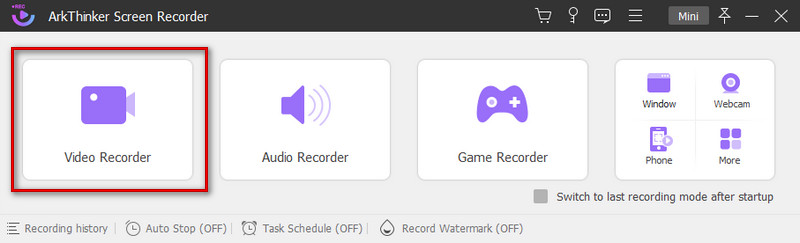
Naciskać Zwyczaj. Z listy rozwijanej wybierz Wybierz region/oknoi możesz wybierać spośród gotowych rozmiarów. Możesz też wpisać żądany rozmiar w polu Pełny.
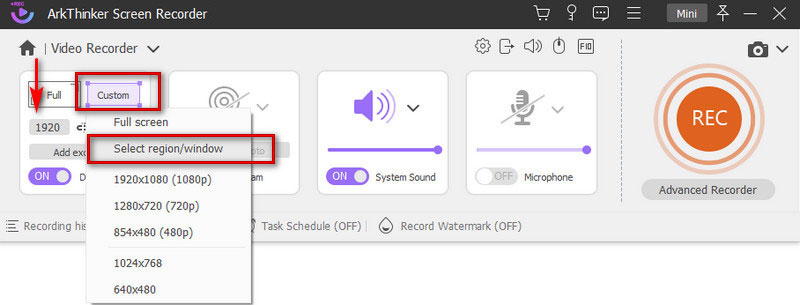
Po wybraniu okna naciśnij NAGR zacząć. Poczekaj trzy sekundy przed rozpoczęciem nagrywania.
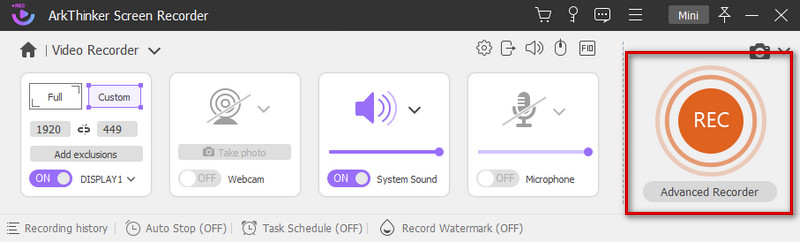
Możesz nacisnąć Pauza ikona, aby wstrzymać nagrywanie wideo. Jeśli chcesz zakończyć nagrywanie, kliknij przycisk Zatrzymywać się Ikona.
Po naciśnięciu Zatrzymywać się przycisk, nagrany film pojawi się w nowym wyskakującym oknie. Możesz wyświetlić jego podgląd i edytować, przeciągając pasek procesu lub wypróbowując nasz Zaawansowany trymer. Następnie naciśnij Zrobione. Twój film zostanie zapisany na Twoim komputerze.
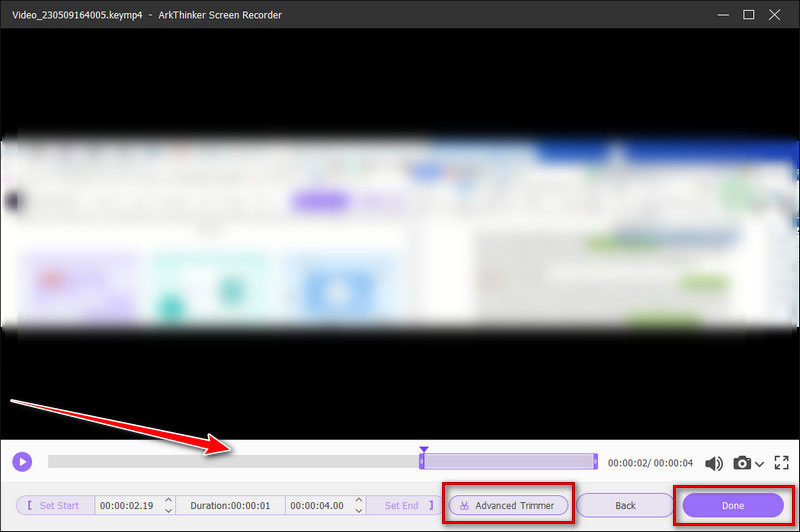
Pasek gier dla systemu Windows
Jeśli jesteś użytkownikiem systemu Windows, możesz wybrać Game Bar jako rejestrator, który pomoże Ci nagrać pełne seminarium internetowe. Game Bar to wbudowane narzędzie dla systemu Windows 10. Jego obsługa jest bardzo prosta. Nie trzeba wkładać wiele wysiłku, aby zapoznać się z jego obsługą.
Oto szczegółowe kroki.
Otwórz pasek gier na swoim komputerze, naciskając przycisk Klawisz Windows + G jednocześnie na klawiaturze.
Kliknij Początek Nagrywanie lub Wygraj + Alt + R aby rozpocząć nagrywanie webinaru. Na prawym pasku bocznym możesz regulować głośność.
Możesz oglądać swoje filmy klikając Zobacz moje ujęcia.
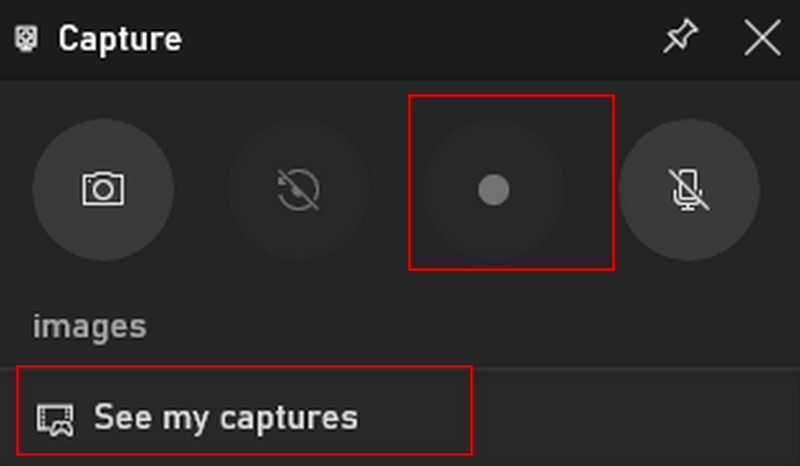
Odtwarzacz QuickTime dla komputerów Mac
Jeśli jesteś użytkownikiem komputera Mac, możesz nagrać seminarium internetowe na komputerze Mac za pomocą programu QuickTime Player. QuickTime Player to oprogramowanie wbudowane w komputer Mac, które pełni funkcję odtwarzacza multimedialnego oraz bezpłatnego rejestratora ekranu. Ale niestety obsługuje tylko nagrywanie głosu zewnętrznego pochodzącego z mikrofonu. Nie można przechwytywać wewnętrznego dźwięku na komputerze Mac.
Oto kroki, które możesz wykonać.
Otwórz odtwarzacz QuickTime i wybierz Plik. Na liście rozwijanej kliknij Nowe nagranie ekranu.
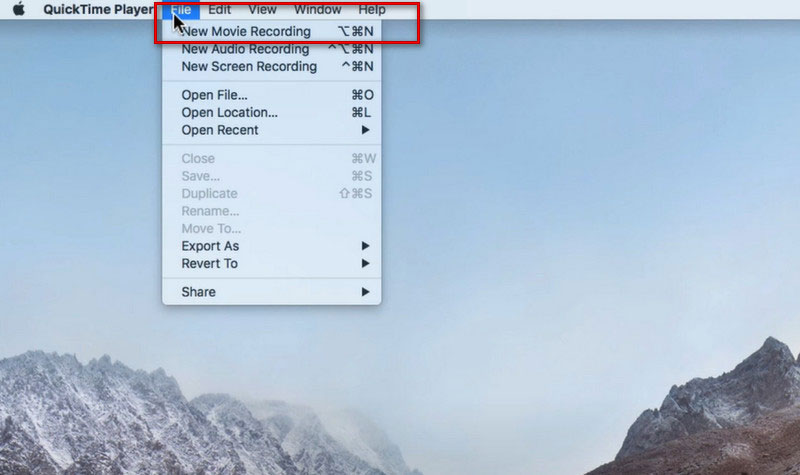
Kliknij Nagrywać przycisk w nowym oknie wyskoczył. Możesz także dostosować ustawienia, naciskając przycisk ze strzałką w dół.
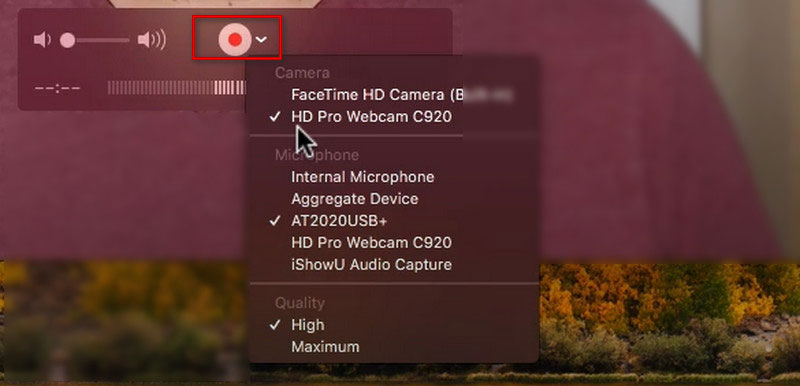
Część 3. Jak nagrać seminarium internetowe online
Jeśli nie chcesz pobierać dodatkowego oprogramowania do nagrywania ekranu, spróbuj użyć Darmowy rejestrator ekranu ArkThinker online. Jest darmowy i łatwy w użyciu. Narzędzie to oferuje również usługę nagrywania wideo z dźwiękiem bez utraty jakości i może być używane jako rejestrator spotkań online podczas Twojego uczestnictwa w spotkaniu.
Oto kroki.
Otwórz darmowy rejestrator ekranu ArkThinker online i naciśnij Rozpocznij nagrywanie wideo. Najpierw musisz pobrać ArkThinker Launcher.
Kliknij Nagrywać przycisk na dolnym pasku, aby rozpocząć.
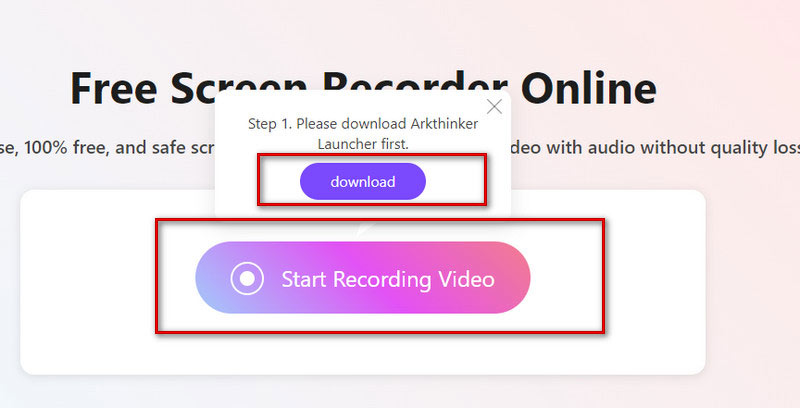
Kliknij NAGR , aby rozpocząć nagrywanie ekranu, i kliknij Zatrzymywać się gdy zakończono.
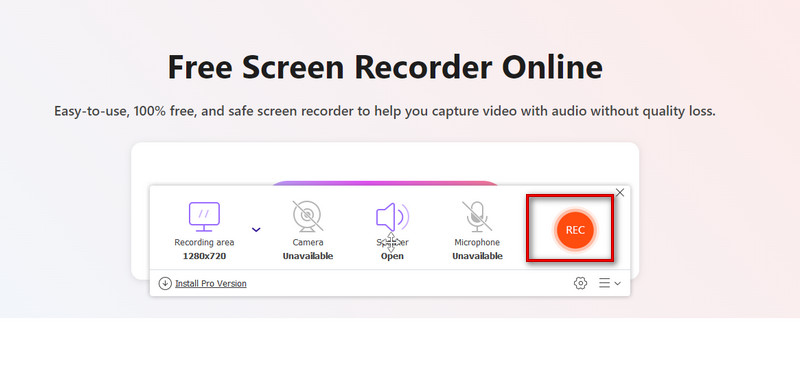
Część 4. Jak nagrać seminarium internetowe na telefonie z Androidem
Czasami uczestnicy spotykają się z sytuacjami, w których nie mają łatwego dostępu do komputera, dlatego muszą brać udział w webinarze za pośrednictwem telefonów komórkowych. Tutaj udostępniamy narzędzie do nagrywania webinaru na telefonie z systemem Android.
Nagrywarka ekranu
Jako narzędzie dostępne na telefonach z systemem Android, Screen Recorder jest najlepszą aplikacją do nagrywania seminariów internetowych. Oznacza to również, że nie musisz pobierać dodatkowego oprogramowania innych firm. Jeśli chcesz nagrać webinar na Androidzie, wykonaj poniższe kroki.
Opuść pasek powiadomień z góry ekranu. Uzyskiwać Nagrywarka ekranu.
Dostosuj rozdzielczość, dźwięk i inne opcje według potrzeb.
Stuknij czerwoną ikonę, aby rozpocząć nagrywanie.
Stuknij w Zatrzymywać się ikonę, aby zakończyć nagrywanie.
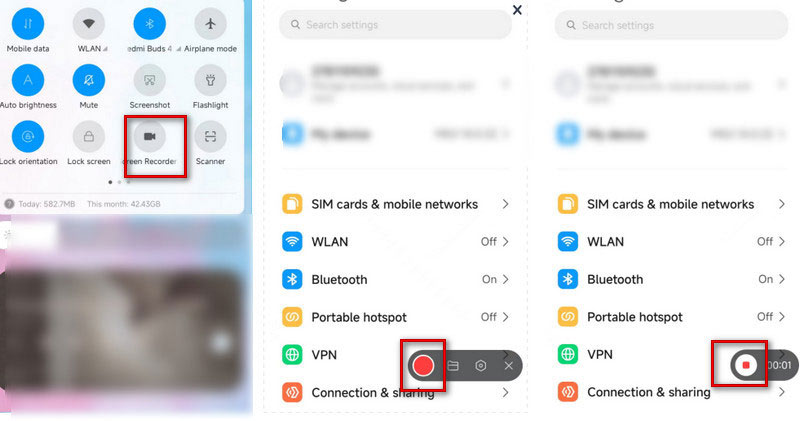
Możesz także wypróbować najlepsze narzędzie do nagrywania ekranu, aby nagrać seminarium internetowe na swoim komputerze, co może powiększyć ekran spotkania i zapewnić lepsze wrażenia.
Część 5. Często zadawane pytania dotyczące nagrywania webinarów
Czy mogę nagrać webinar, jeśli nie jestem gospodarzem?
Uczestnicy mogą oczywiście także nagrywać. Najpierw jednak musisz uzyskać pozwolenie od gospodarza, a następnie, jeśli uzyskasz pozwolenie, będziesz mógł nagrać sesję.
Czy webinar jest podobny do Zooma?
Spotkania Zoom idealnie nadają się do bardziej interaktywnych sesji, w których chcesz mieć dużą publiczność lub podzielić sesję na mniejsze grupy. Webinarium przypomina bardziej wirtualną salę wykładową lub audytorium. Webinary są idealne dla dużej publiczności lub wydarzeń otwartych dla publiczności.
Jak nagrać webinar na iPhonie?
Możesz po prostu skorzystać z preinstalowanego narzędzia nagranie ekranu na iPhonie. Wybierz Centrum Kontroli i dotknij Nagrywanie ekranulub możesz go znaleźć w Ustawienia Ikona. Następnie włącz mikrofon i rozpocznij nagrywanie. Kiedy skończysz, naciśnij Zatrzymywać się Ikona. Twój film zostanie zapisany w Zdjęcia.
Wniosek
Aby nie przegapić treści, ludzie nagrywają seminarium internetowe, gdy w nim uczestniczą, oraz w celu późniejszego przejrzenia. W tym artykule przedstawiono 4 typowe sposoby nagrywania sesji i najlepsze oprogramowanie do nagrywania webinarów aby pomóc Ci w różnych warunkach. Możesz wybrać ten, który pasuje do Twojej sytuacji.
Co sądzisz o tym poście? Kliknij, aby ocenić ten wpis.
Doskonały
Ocena: 4.9 / 5 (na podstawie 312 głosów)
Znajdź więcej rozwiązań
Rejestrator ekranu OBS: potężne narzędzie do ekranowania i nadawania Jak włączyć nagrywanie w Google Meet na komputerze Jak nagrywać wideo TikTok na komputerze i telefonie komórkowym Szybkie sposoby nagrywania spotkania zespołu [atestowane metody] Niezrównany proces nagrywania dźwięku na urządzeniach z Androidem Narzędzia do nagrywania mikrofonu: Nagraj swój głos z mikrofonuArtykuły względne
- Nagrać wideo
- Szczegółowy przewodnik po nagrywaniu ekranu lub filmów na komputerach Mac
- Najlepszy rejestrator gier do rejestrowania rozgrywki [niezawodne narzędzia + recenzje]
- Najlepsze rejestratory ekranu dla systemów Windows, Mac, iPhone i Android
- Najlepsze rejestratory ekranu dla systemów Windows, Mac, iPhone i Android
- Najlepsze rejestratory ekranu dla systemów Windows, Mac, iPhone i Android
- Praktyczne metody nagrywania ekranu na telefonie lub tablecie z Androidem
- 3 najlepsze sposoby, aby poinformować Cię, jak wyświetlić nagranie ekranowe na Chromebooku
- Rejestrator ekranu Apowersoft: nagrywaj ekran z dźwiękiem jednocześnie
- Jak nagrywać wideo TikTok na komputerze i telefonie komórkowym
- Szybkie sposoby nagrywania Facetime z dźwiękiem na urządzeniach Apple



